
アンチャーテッド® 海賊王と最後の秘宝
ヴァーチャルフォトグラファー(Virtual Photographer)のみなさんも、まだそうでない方もこんにちは。
今回はVP撮影をする上で知っておきたい色に関する知識のおはなしです。
前回の記事
目次
はじめに
今回は色のおはなしです。
本当はサクッと写真編集について解説しようと思っていたのですが、そもそも色とはなんぞや、というところから始めることにしました。
小難しいおはなしは嫌なのですが、ここを押さえない限りせっかくの編集作業が無駄になる可能性もあります。
ご質問等はコメント欄やtwitterで訊いていただければと思います。
写真における色とは何ぞや
かつて、「フィルム」というものがありました。いや、今も普通にあるんですけど、あまり一般的ではなくなってしまいましたね。
個人的にはKodakやFujifilm、IlfordにAGFAなど、本当にいろいろなフィルムにお世話になりました。

撮影後の光が当たった(感光した)フィルムというのは、見た目には特に変化がないのですが、現像液につけることで像が現れます。これが「現像」という処理ですね。
一部の写真編集ソフトで、写真を加工する処理のことを「現像」というのはこの名残みたいなものかと思います。

色が反転しない、ポジフィルムというものもあります。スライドに入れて映写してみんなで見る、なんてことをしたことがある人もいるかもしれません。

さて、かつて「フィルム」が全盛だった時代において写真の色の根幹を握っていたのはフィルムメーカだったわけですが、デジタルカメラが盛り上がる中で、この色をカメラメーカが担うことになりました。
フィルムの代わりにイメージセンサーでどのような色を再現していくかということなのですが、これが大変なおはなしで、今から15年ほど前は「デジタルでは色味が再現できないからウチはまだフィルムだよ」なんてことを結構耳にしたりしていました。メーカーによっては色作りに問題を感じたり、当時はまだ画質の問題もありましたしね。
カメラのモニターで見た色と、PCのモニターで見た色は違うし、実際に紙媒体に落とし込んだ時の差異をいかにして埋めていくかというところに関係者は悩んでいたわけです。いや、正確には今でも作業環境における色を統一するのにはそれなりの設備投資が必要で、これはデジタル画像を扱うVPにも共通する問題なんですね。
バーチャルフォトグラフィーにおける色
バーチャルフォトグラファーのみなさんは、プレイしているゲームで撮影したVPをPCやスマホに取り込んで、場合によっては加工などを施し、SNSで共有したりしていることが多いと思います。ゲームプレイ時と、編集時、SNS利用時すべての段階で同じモニターを使用している限りは「主観的に」問題ありません(あくまで主観的には)。
しかし、TVモニターでゲームをプレイして、PCで編集&SNSに投稿し、スマホでSNSを閲覧するような場合、運が悪いと相当色味が変わってしまうんですね。
なぜ色味が変わってしまうのかというと、かなり様々な要素が絡んでいるので、特に影響の強いものについて解説していきます。
色温度
色温度(color temperature)とは、光の色を定量的に表示するための尺度です。単位はK(ケルビン)。
温度が低いほどオレンジっぽい暖色になり、高くなればなるほど青みを帯びます。
例えば、夕日やろうそく、白熱電球が2000~3000K程度、太陽光が5000~6000K程度、曇り空や晴天の青空になると8000K~といった感じです。
デジタルカメラを持っている方であれば、「ホワイトバランス」という単語を見たことがあるかと思います。
このホワイトバランスはカメラで白いものを白く写すための機能で、例えば「曇天」モードにすればカメラが赤みを加え、「ろうそく」モードであれば青みを加えて色を補正してくれるわけです。
そして、この色温度には多くの「標準」が存在します。例えば印刷業界の標準は5000K。一般的なPCモニターの色温度は6500Kが多く、日本のテレビ放送の規格は9300Kになっています。ちなみにiPhoneの画面の色温度は6500~7000K程度だそうです(世代によって多少変わるのかしら?)。
つまり、日本製のTV画面で設定をいじらずにプレイしている画面の色味は、多くのPCモニターやスマホ画面に比べてかなり青みが強いわけです。
この青っぽいTV画面上で色を補正してスマホなどに画像を送ると、想定より赤みが強い写真になってしまいます。
ちなみに、WEB制作では6500Kが基準になっており、多くのスマホやPCモニターも6500Kを基準に設定されていることが多いので、とくにこだわりがなければ6500Kに設定するとよいでしょう。
TVモニターを使用していている場合も、色温度を調整できるようであれば、6500Kに設定できるとよいのですが、設定が変えられないようであれば、TVでの微調整はあきらめて、PCやスマホにデータを移動させてから調整するほうが無難になります。
また、PCモニターやスマホが必ずしも6500Kに設定されているかはわかないので、一度メーカーサイト等で確認して、自分の使用している機材の色温度設定を確認してみるとよいかもしれません。
色域と色空間
最近、スマホのディスプレイがLCD(液晶ディスプレイ)からOLED(有機EL)に移行してますね。
一般の方からすれば「スマホの画面がなんかきれいになった」で終わる話なのですが、複数のモニターを行き来しつつ画像を扱う人間にとっては、もう一歩理解を深めておいたほうがよいかもしれません。
有機ELの大きな強みは、多くの液晶ディスプレイよりもより広い色域を出せることです。
そもそも色域というのは、人間の目で認識できる可視領域ので、さらに特定の範囲を決めたものです。この色域には様々な規格があり、写真関連でいうとsRGB、Adobe RGBの二つを目にすることが多いと思います。ProPhoto RGBなんてのもありますけど。
sRGBはWindows環境における標準として広く普及した国際規格で、多くのデジタルカメラやモニター、プリンター等で違和感なく色を再現できるようになっています。
AdobeRGBはPhotoshopなどのソフトを扱うAdobeが定義したもので、sRGBよりも広い範囲を扱うことができ、国際規格ではないものの、本格的な色を扱う分野においては事実上のスタンダードになっています。
さらに、こういった規格を扱うモニターには、カバー率というものがあり、例えばAdobeRGBカバー率95%であればAdobeRGBに含まれる95%の色域を再現できるわけですね。
ただし、どれだけカバー率の高いモニターを使っていても、キャリブレーションという色を正確に調整する操作が必要で、このキャリブレーションには専用のソフトや機器を使う必要があり、実は結構大変です。
ガンマ
写真におけるガンマ(gamma)とは、何か。あえてWikipediaから引用すると、
ガンマ値(ガンマち)とは、画像の階調の応答特性を示す数値。また、入出力機器のガンマ値に応じた最適のカーブに画像の階調を補正することをガンマ補正(ガンマほせい)という。
とあります。何言ってんだコイツ。みたいな顔しないでください。引用なので。
関係各所から怒られそうですが、ざっくり言ってしまえば、ガンマ値とは「中間色の出力値の光度」。もっと適当に言ってしまうと、「真っ暗とか真っ白とかの間の色の明るさ」程度の認識でいいのではないかと思います。ガンマ値が小さいほど、中間色が明るくなります。言い換えると、どれだけガンマ値をいじっても真っ白と真っ黒の部分は変わりません。
人の目、というのは、暗い環境下になればなるほど、明るさの変化に敏感になるそうなんですね。例えば、日中の外でスマホ画面を見ている環境と、明るいオフィス環境、劇場や電気を消した寝室でスマホを見ている時では色の見え方が変わってくるわけです。
具体的には、映像をWEB上に流すときは2.2、TV放送では2.4、劇場であれば2.6に補正してから出力する。みたいなことをしています。
現在のスマホやPCモニターはおおむね2.2に設定されていることが多いはずです。
下の画像を参考にガンマ値の確認をすることができます。

- 投稿者自身による著作物, CC 表示-継承 3.0, リンクによる
RGBの色領域では数字が書かれた単色部分と周囲の市松模様の部分の明るさが等しく見えれば、その数字のガンマ値でほぼ正しくガンマ補正がなされている。多くの場合、各色のガンマ補正値はわずかに異なっている
「ガンマ補正」『フリー百科事典 ウィキペディア日本語版』。2022年11月27日 (日) 19:26 UTC、URL: https://ja.wikipedia.org/
結局どうすりゃいいんだって話
御託はいいからさっさと解決策を教えろという声が聞こえてくる気がするので、いくつか解決策を考えました。
高性能な機材で解決する
「舐めてんのか」と言われてしまいそうですが、結局のところ一番無難な解決策だったりします。
自分でいろいろ調整していくのもよいのですが、基準がわからないまま苦しみつつ時間をかけて調整作業をしても解決しない場合もあり、お金をかけてしまった方が結果的に安上がり、みたいな可能性もあるわけです。
具体的には、ゲームをプレイするモニターと写真編集をするモニターを色域が広く色再現性の高いものに統一し、スマホはiPhoneあたりを使用する(ある程度色再現性が高く、多くの人が使っているため)のがシンプルでしょう。
モニターの参考機種
EIZO ColorEdge CS2740はクリエイター向けモニターです。15万オーバー。高過ぎですよね。そして実はモニター自体も重くて分厚いです。まぁ業務用みたいなものなので。
あくまで参考として記載しましたが、本格的に色再現をしていこうとすると、これくらいかかったりする、というおはなしです。
私のメインモニターは古いので、すでに取り扱いがなく、間違いないであろうEIZOというメーカからご紹介しました。
Dell U2720QM。これは私がサブモニターとして実際にゲームにも使っているモニターです。
4K対応で27インチ、リフレッシュレート60Hzで7.5万ほど。私はAmazonのセールの時期に5万で購入しました。

へたに派手な発色をするわけでもなく、値段を考えると色の再現度もなかなか良いと思います。
あくまで参考ですね。今回ご紹介したのは4K対応27インチという条件にしましたが、4Kでなくてもよい、もう少し小さくてもよい、というのであればもっと安い商品もあるでしょう。
色環境を整える
現状、手持ちの機材の色味に問題を感じていても、可能な限り環境を整えていくことでかなり改善する可能性もあります。
ただし、上述したように、色温度やガンマ値を整えてもモニター依存の色域はどうにもなりません。そして、スマホでも、モニターでも、何か基準になるものを見つけることが大切です。
TVモニターの色がどうにもならなければ、PCモニターやスマホを基準にして、最終的な色作りをすることもできるでしょう。
また、意外な落とし穴として、スマホやPCモニターのナイトモード(画面の色温度を下げてブルーライトカットする機能)がオンになっていたり、極端に画面の明るさを下げていることを忘れて写真編集すると当然大変なことになってしまうので気を付けましょう。
色の基準は自分で決めるしかない
ここまでいろいろ書いてきましたが、実のところ現在のような環境、つまりSNSにアップした写真を誰がどのような環境で見ているか全くわからない、という状況においては、自分自身で目指す色の基準を決めていくしかなかったりするんですよね。
昔は写真というと、フィルムで撮影したものをラボに持ち込み、納得のいく色を出せたらそれをそのまま見てもらうことができたし、逆にそれ以外の選択肢があまりなかったわけです。
今や、フォトコンテストもSNSで行われる時代においては、何をもって基準とすればいいのでしょうか。
コンテストならまだしも、普段のSNSにアップした写真は、明るさを抑えたスマホ画面で閲覧されることも多いでしょう。暗めの写真で繊細な作品をアップしても、何が写っているかわかってもらえないかもしれません。
それでも、まずは自分なりに満足できる色を出力できる環境を整えることは大切です。
今回の記事を読んで、皆さんの色の悩みが少しでも解決されたら幸いです。
コラム【写真をプリントする】
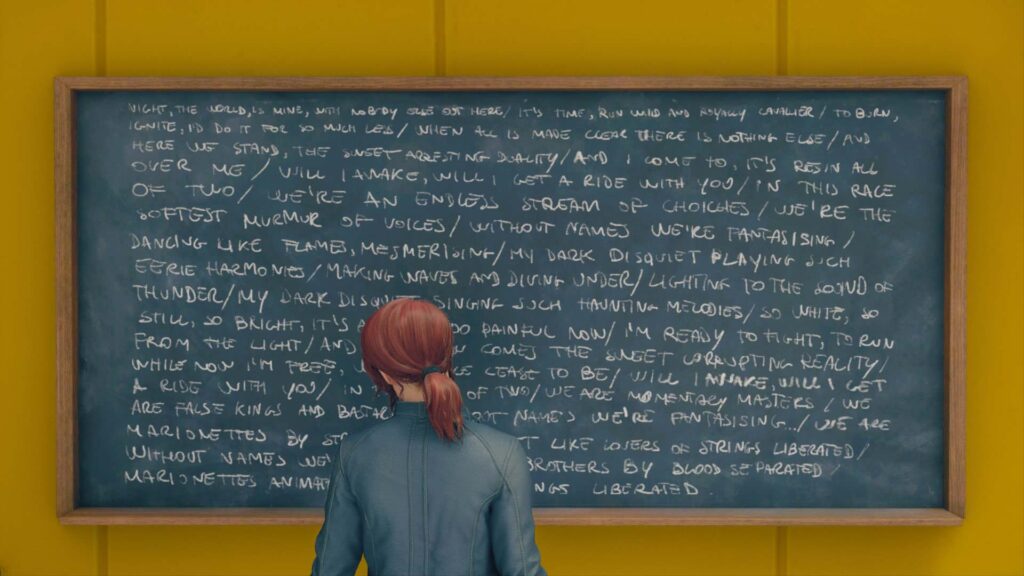
Control
本編ではモニター上での色再現のおはなしをしましたが、人によっては撮影したVPを実際にプリントしてみたい、という方もいるかもしれません。
そういうわけで、写真プリントのおはなしをしてみようと思います。
写真には縦横の長さにいくつか種類が存在します。このような規格を、アスペクト比と言います。
主にコンパクトデジカメやスマホで採用されている4:3、一眼レフやミラーレスで採用されている3:2、その他16:9や1:1など、様々です。VPの場合は16:9ですね。
アスペクト比は、スマホやPCのモニターで写真を眺める分にはあまり問題になりませんが、写真をプリントするとなると、きちんと理解しておく必要があります。
理解せずに写真を撮影していると、写真をプリントする際に画が切れてしまうことがあるからです。
| アスペクト比 | 主な使用機材 | プリントサイズ |
| 3:2 | 一眼レフ、ミラーレス一眼 | Lサイズ |
| 4:3 | コンパクトデジカメ、スマホ | DSC |
| 16:9 | スマホ | HV |
参考画像を見てみましょう。
下の写真はアスペクト比16:9の写真です。
青枠が16:9。赤枠が4:3。黄枠が3:2のプリント範囲になります。

プリントしたい被写体に対して、背景(余白)に余裕があれば大丈夫ですが、上の写真のように被写体をぎりぎりに収めていると、被写体までざっくり切り取られてしまいます。
また、写真屋でまとめてプリントをする場合、どの部分を切り出すかは選択できないことが多いため、あらかじめ適切なトリミング(切り出し)をしてから持ち込むことをおすすめします。
そして、ここまで散々書いてきた色味に関しても注意が必要です。
写真のプリントを請け負う多くのチェーン店では、写真の色味を自動的に調整されてしまうことが多いのです。しっかり色味を調整した写真は、店に出すときに必ず「編集済みなので色の調整はしないでください」と伝えましょう。そうでないと、大変なことになることがあるので。
下の記事で、写真のプリントに関する詳細な説明をしています。もしよければ参考にしてください。

